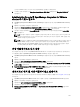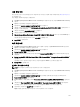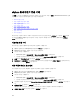Users Guide
노트: 업데이트 위치가 외부 네트워크에 있는 경우(예: Dell FTP 사이트), HTTP 프록시 영역에 프록시가
입력되어 있어야 합니다.
가상 어플라이언스 소프트웨어 버전 업데이트
데이터 손실을 방지하려면 소프트웨어 업데이트를 시작하기 전에 어플라이언스 백업을 수행합니다.
1. 웹 브라우저를 실행하고 https://<ApplianceIPAddress>를 입력합니다.
2. 왼쪽 창에서 APPLIANCE MAINTENANCE(어플라이언스 유지 보수)를 클릭합니다.
3. Appliance Update(어플라이언스 업데이트)에 나열된 소프트웨어 버전으로 가상 어플라이언스를 업데이트
하러면 Update Virtual Appliance(가상 어플라이언스 업데이트)를 클릭합니다.
4. Update Appliance(어플라이언스 업데이트) 대화상자에 사용 가능한 현재 버전이 나열됩니다. 업데이트를 시
작하려면 Update(업데이트)를 클릭합니다.
5. 시스템이 잠기고 유지 보수 모드로 전환됩니다. 업데이트가 완료되면 새로 나열된 버전을 보여 주는 어플라
이언스 페이지가 표시됩니다.
HTTP 프록시 설정
Administration Console 또는 Dell Administration Console을 사용하여 HTTP 프록시를 설정할 수 있습니다.
1. OpenManage Integration for VMware vCenter의 Summary(요약) 탭에서 링크를 사용해 Administration Console을
엽니다.
2. Login(로그인) 대화상자에 암호를 입력합니다.
3. 왼쪽 창에서 APPLIANCE MANAGEMENT(어플라이언스 관리)를 클릭합니다.
4. Appliance Management(어플라이언스 관리) 페이지에서 HTTP Proxy Settings(HTTP 프록시 설정)를 아래로 스
크롤한 후 Edit(편집)를 클릭합니다.
5. Edit(편집) 페이지에서 다음을 수행합니다.
a. HTTP 프록시 설정을 사용하려면 Use HTTP Proxy Settings(HTTP 프록시 설정 사용) 옆에 있는 Enable(활성
화)을 선택합니다.
b. Proxy Server Address(프록시 서버 주소) 텍스트 상자에서 프록시 서버 주소를 입력합니다.
c. Proxy Server Port(프록시 서버 포트) 텍스트 상자에서 프록시 서버 포트를 입력합니다.
d. 프록시 자격 증명을 사용하려면 Use Proxy Credentials(프록시 자격 증명 사용) 옆에 있는 Yes(예)를 선택
합니다.
e. 자격 증명을 사용하는 경우 User Name(사용자 이름) 텍스트 상자에서 사용자 이름을 입력합니다.
f. Password(암호) 텍스트 상자에서 암호를 입력합니다.
6. Apply(적용)를 클릭합니다.
NTP 서버 설정
NTP(Network Time Protocol)를 사용하여 가상 어플라이언스 시계와 NTP 서버 시계를 동기화합니다.
1. OpenManage Integration for VMware vCenter의 요약 탭에서 링크를 사용해 Administration Console을 엽니다.
2. 로그인 대화 상자에 암호를 입력합니다.
3. 왼쪽 창에서 어플라이언스 관리를 클릭합니다.
4. NTP 편집을 클릭합니다.
5. 활성화 확인란을 선택합니다. 기본 및 보조 NTP 서버의 호스트 이름 또는 IP 주소를 입력하고 적용을 클릭합
니다
.
6. 종료하려면 취소를 클릭합니다.
124